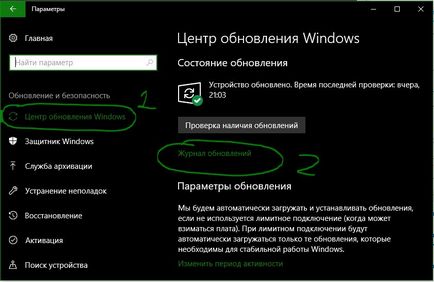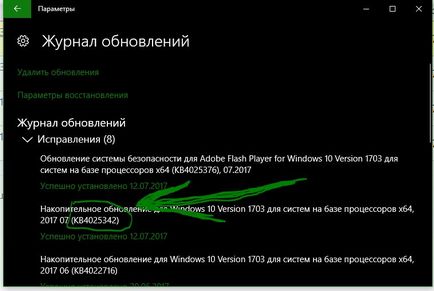Hogyan kell telepíteni a Windows frissítéseket internet nélkül
Minden hónapban, a Microsoft kiad egy frissítést a Windows operációs rendszerek és egyéb termékek, amelyek a biztonság javítása és rögzíti mindenféle problémák és hibák, amelyek kárt tehetnek a felhasználók. Ezért nagyon fontos, hogy a Windows rendszer frissített egész idő alatt, de van néhány felhasználó, hogy nem lehet frissíteni, több okból kifolyólag. Például nincs internet, lassú, vagy csak meg kell kezdeni a faluban, és van egy számítógépes frissíteni nagymamája.
Töltse le a Windows szervizcsomagok telepítése manuálisan
A frissítések letöltésére, akkor kell menni, hogy Update katalógus. És az első dolog, amit látsz, egy egyszerű oldal, ahol nincs semmi, de a vonal „Find” a jobb felső sarokban.
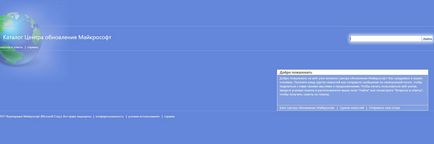
Az ideális módja, hogy használja ezt az oldalt, hogy nézzen közvetlenül a frissítés nevét, például az összesített javítás a Windows KB4016637 10. Mi lesz képes letölteni frissítéseket a flash meghajtót, majd telepíteni egy másik számítógépen, ahol nincs internet.
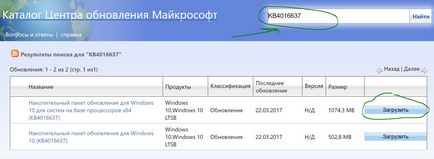
Kattintson az egér például a nagyon nevet és látni áttekintést és információkat, amely magában foglalja a szervizcsomagot.
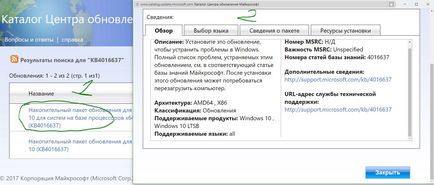
Kattintson a Letöltés le a frissítést. Ön át lesz irányítva egy másik oldalra, ahol meg kell, hogy kattintson egy linkre, és frissítse a tapasz van betöltve.
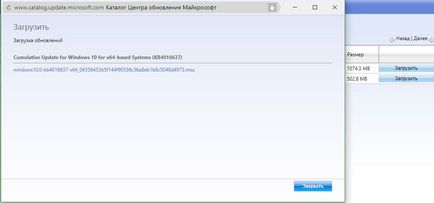
Így tudjuk letölteni a frissítéseket minden rendszer, legyen az Windows 7, Windows 10, Windows 8.1. Vegyük a letöltött fájlt, és egyszerűen helyezze az USB flash meghajtó, cd-kártya, vagy akár egy mobiltelefon. Csatlakoztassa az eszközt, amelyen a fájlt, majd kattintson a futtatható fájlt magát. Röviden illeszteni egy másik számítógépre USB flash meghajtó, és indítsa el a letöltött fájlt dupla kattintással.
Hogyan kell használni a Microsoft Update katalógus, ha nem tudom a patch
Mint már mondtam a szolgáltatás jobb a pontos neve a frissítés javítás, hanem például azt akarjuk, hogy megtalálja az összes frissítést Windows 10, Windows XP. windows 7. Csak írja be a Windows 7 keresősávot kapsz egy frissítések teljes listája ebben a rendszerben, és kattintson sorrend „Utolsó frissítés”.
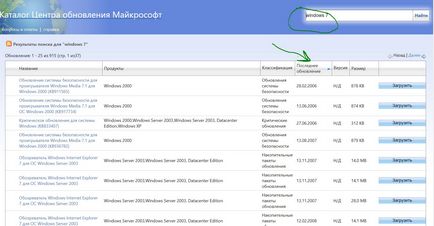
Honnan tudhatom, hogy mely frissítések telepítve van a Windows
Az összes Windows-verziók, nyisson meg egy parancssort, és írja be a következő parancsot:
Látunk a javítások telepítése kb4022405 frissítések és a bal oldali telepítés során.
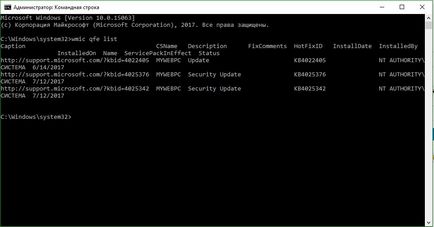
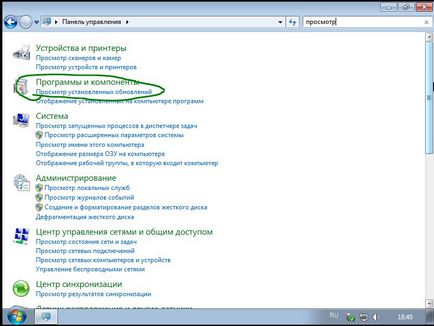
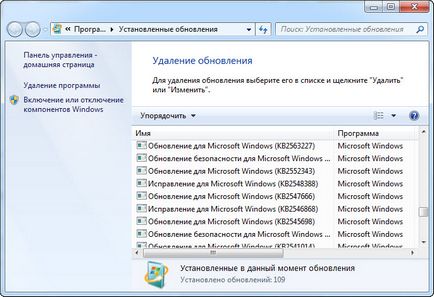
A Windows 10: Válassza a Beállítások> Software Update és biztonság> Frissítések naplót.